Téléchargement de Win32 Disk Imager – Comment l’installer en toute sécurité
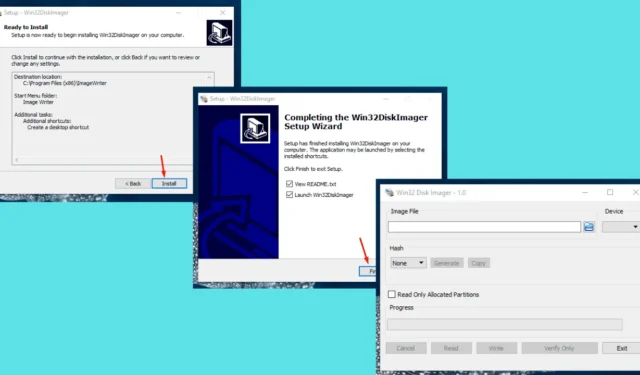
Vous recherchez un logiciel de téléchargement sécurisé pour Win32 Disk Imager ? C’est un outil indispensable pour créer des clés USB bootables ou sauvegarder des données. Il permet de préparer facilement une clé USB pour un nouveau système d’exploitation ou de transférer des images de disque.
Je vais vous expliquer la procédure d’installation de Win32 Disk Imager, alors allons-y !
Comment télécharger et installer Win32 Disk Imager
Vous pouvez obtenir l’outil à partir de sa source officielle (que je recommande) ou d’un site Web tiers.
Utilisation du site Web officiel
Suivez les étapes ci-dessous :
- Accédez au site Web officiel de Win32 Disk Imager , appuyez sur le fichier exécutable d’installation et le téléchargement démarrera automatiquement .
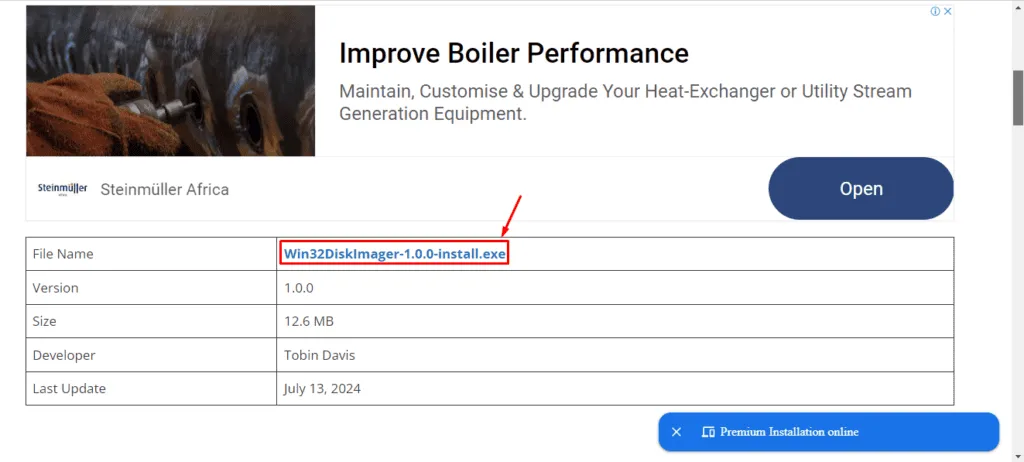
- Cliquez sur l’ icône de téléchargement dans le coin supérieur droit de votre fenêtre et sélectionnez le fichier pour démarrer le processus d’installation.
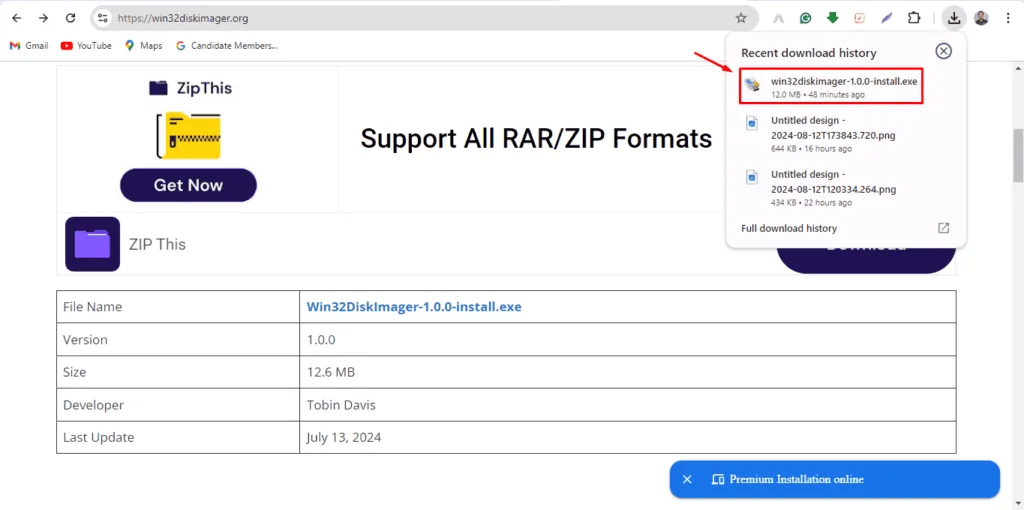
- Acceptez le contrat de licence, puis appuyez sur Suivant.
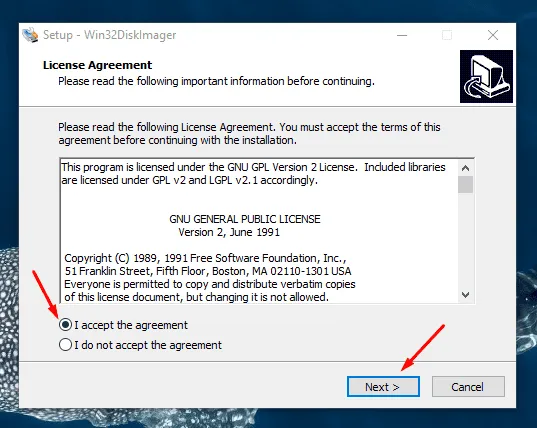
- Choisissez un emplacement de destination et cliquez sur Suivant.
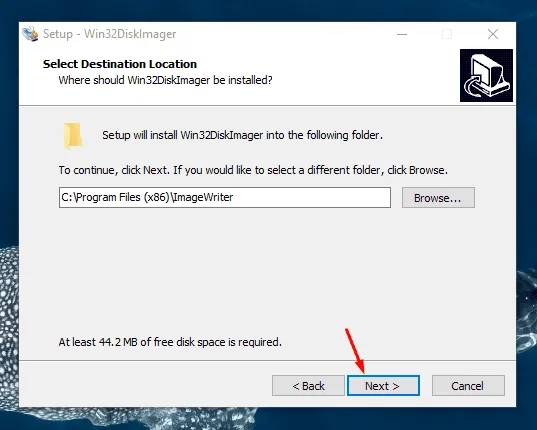
- Sélectionnez le dossier du menu Démarrer , puis Suivant .
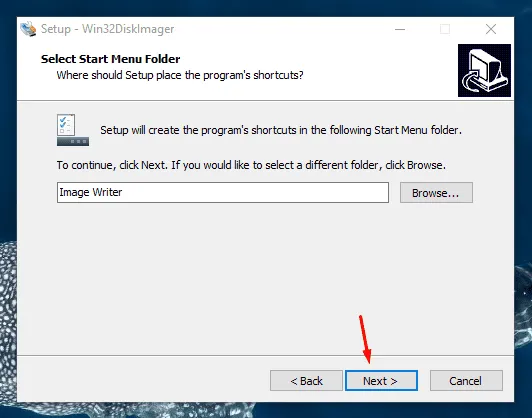
- Cochez la case Créer un raccourci sur le bureau et cliquez sur Suivant.
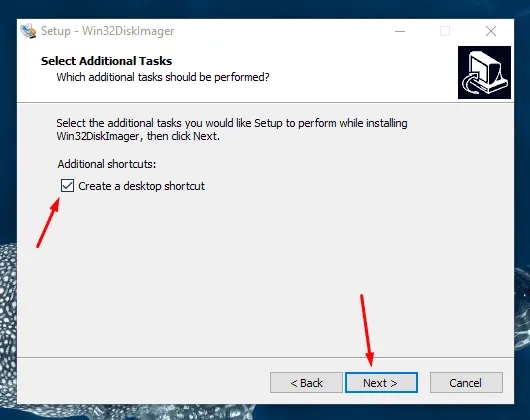
- Cliquez sur Installer.
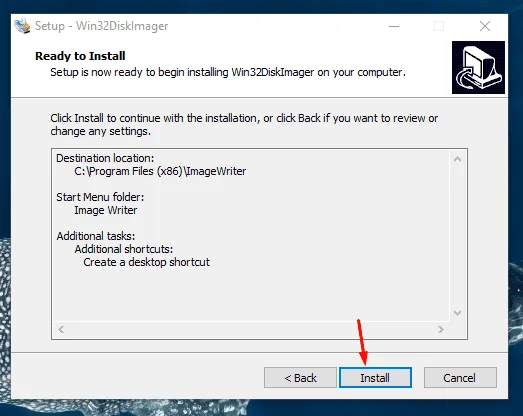
- Attendez que l’installation soit terminée, puis appuyez sur Terminer.
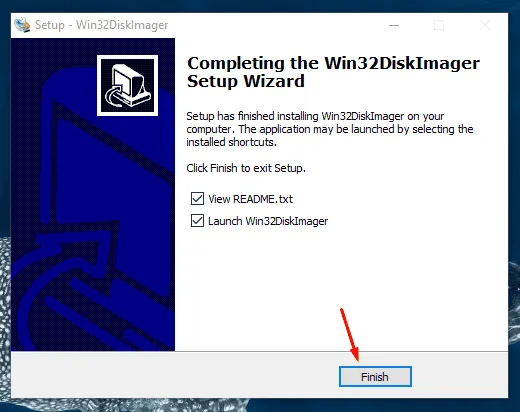
- Sélectionnez le fichier image que vous souhaitez utiliser et votre clé USB sous l’appareil, puis appuyez sur Écrire. Cliquez sur OUI dans la fenêtre contextuelle.
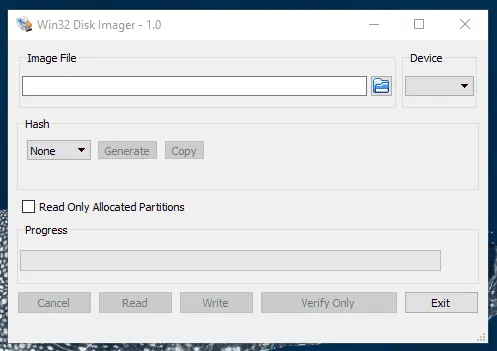
Une fois le transfert de fichiers terminé, vous pouvez retirer la clé USB en toute sécurité. C’est terminé !
Utilisation d’un site Web tiers
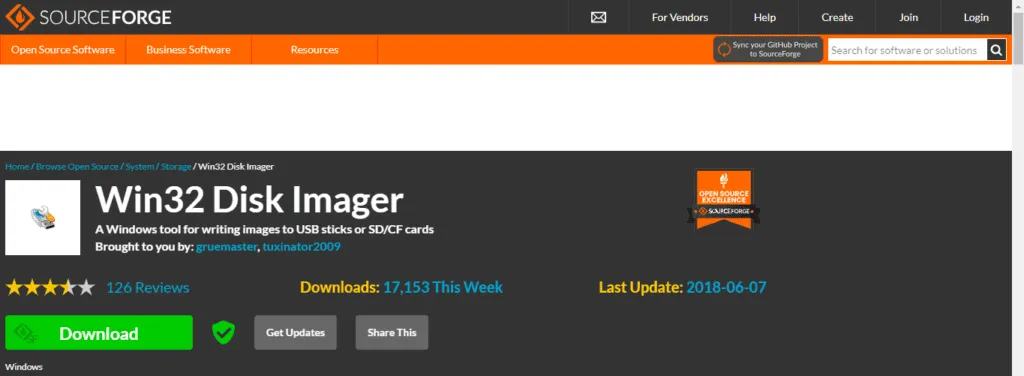
Vous pouvez également obtenir Win32 Disk Imager à partir d’un site Web tiers fiable comme SourceForge . Cependant, je vous recommande d’obtenir l’application à partir de sa source officielle pour éviter les logiciels infectés ou obsolètes. Une fois que vous l’avez téléchargé, suivez les mêmes étapes répertoriées ci-dessus pour commencer.
Le téléchargement de Win32 Disk Imager depuis le site officiel garantit une version sûre et à jour. Suivez les étapes décrites ci-dessus pour commencer et vous serez prêt à créer et à gérer rapidement des images de disque.
De plus, si Win32 Disk Imager ne s’ouvre pas, nous avons le guide qu’il vous faut ! De plus, vous pouvez découvrir comment ouvrir la gestion des disques sur Windows 10 et Windows 11 en particulier.



Laisser un commentaire